Mi az a Sky VIP? Minden, amit a Sky VIP Rewards programról tudnia kell

Ha előfizet a Sky egy vagy több szolgáltatására, és az Egyesült Királyságban és Írországban él, automatikusan jogosulttá válik a Sky VIP-jutalmakra. A Sky VIP édesítőszer
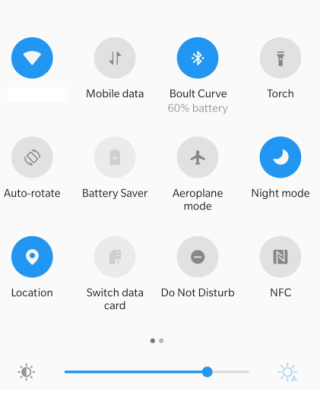
A Google Fotók a közelmúltban egyre népszerűbbek számos új funkcióval, köztük a barátaival való csevegés lehetőségével . Ugyanakkor mindenkinek, aki a közösségi médiában aktív, van Facebook-fiókja, amely tele van rengeteg emlékkel, Facebook-fotók és -videók formájában. És ha tudni szeretné a Facebook-fotók és -videók átvitelének lépéseit a Google Fotókba, akkor olvassa el, hogy megismerje három különböző módszert ennek megvalósítására.

A Facebook új fotóátviteli eszköze nemcsak az összes Facebook-fotó és -videó átvitelét teszi lehetővé a Google Fotók szolgáltatásba, hanem abban is, hogy biztonsági másolatot készítsen minden emlékéről a számítógépén. Ezt az eszközt 2018-ban egy Data Transfer Project néven ismert kombinált projekt fejlesztette ki, amely a Google, a Microsoft, a Facebook, az Apple és a Twitter közös vállalkozása volt, hogy segítse a felhasználókat az adatok egyik alkalmazásból a másikba való átvitelében.
Olvassa el még: Facebook-frissítés 2020: Most aktiválhatja az új Facebook felületet a sötét móddal
Hogyan lehet Facebook fotókat és videókat átvinni a Google Fotókba?
Háromféleképpen viheti át Facebook-fotóit a Google Fotókba. Beszéljünk részletesen az egyes módszerekről:
1. módszer: A Facebook vadonatúj fotóátviteli eszköze
A Facebooknak megvan a maga eszköze, amely megkönnyíti ezt a mozgást, és ez meglehetősen egyszerű és gyors. Az átvitel elindításához kövesse az alábbi lépéseket:
1. lépés . Nyissa meg a Facebookot a számítógép bármelyik böngészőjében, és kattintson a tálcán lévő kis lefelé néző háromszögre a legördülő menü opcióinak megjelenítéséhez.
2. lépés . Kattintson a Beállítások és adatvédelem elemre, majd válassza a Beállítások lehetőséget .
3. lépés . A bal oldali menülistában kattintson a „ Facebook-információk ” elemre . Most keresse meg és kattintson a jobb oldalon található „ Fényképek vagy videók másolatának átvitele ” elemre .
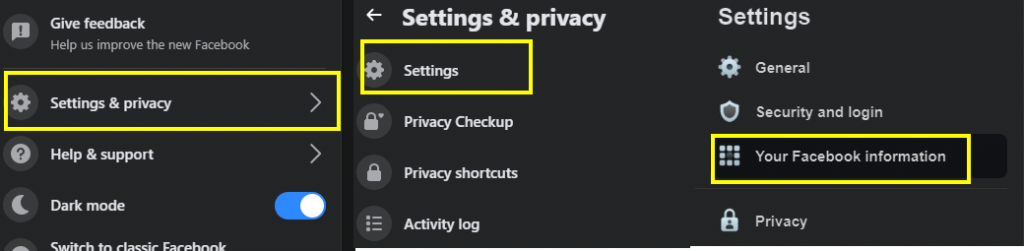
4. lépés . Megjelenik egy üzenet, amely a jelszavát kéri.
5. lépés: Az új oldalon keresse meg a Cél kiválasztása lehetőséget, és a legördülő listából válassza a Google Fotók lehetőséget .
6. lépés . Ezután válassza ki, hogy át kívánja-e vinni az összes fényképét vagy videóját, majd kattintson a Tovább gombra.
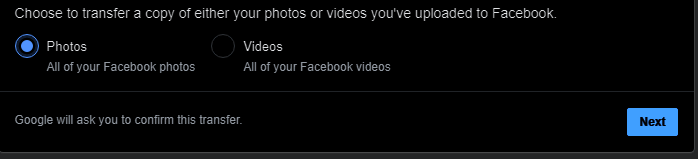
7. lépés: A rendszer átirányítja a Google Fiók bejelentkezési oldalára, ahol meg kell adnia a hitelesítő adatokat. A folyamat befejezése időt vesz igénybe, és értesítést kap a Facebookon és a Gmailen keresztül.
A fenti lépéseket az iOS és Android rendszeren futó Facebook-alkalmazásban is végrehajthatja a Facebook-fotók és -videók átviteléhez a Google Fotókba. Nincs különbség, mivel a tervezett felület pontosan ugyanaz a webes verzióhoz és az alkalmazásverzióhoz.
Megjegyzés : A Facebook adatátviteli eszközét számos országban bevezették, de még mindig vannak olyan régiók, ahol előfordulhat, hogy még nem frissítette ezt a lehetőséget. Azok számára azonban, akik nem rendelkeznek ezzel az alkalmazással, kövesse a következő módszert.
Olvassa el még: Miért jobb a Facebook Lite, mint maga a Facebook alkalmazás?
2. módszer: Töltse le a Facebook-fotókat és -videókat
A második módszer egy kicsit idő- és erőfeszítésigényes, és inkább manuális módszerként írható le, mivel le kell töltenie az összes Facebook-fotót és -videót a számítógépére, majd feltöltenie kell őket a Google Fotókba. Mindegyik hordozhatja ezt a módszert, mivel ennek végrehajtásához nincs szükség az új frissített eszközre:
1. lépés . Kattintson a Facebook beállításaira a tálca jobb felső sarkában.
2. lépés Kattintson a Beállítások és adatvédelem elemre, majd válassza a Beállítások lehetőséget .
3. lépés: A bal oldali menülistában kattintson a „ Saját Facebook-információk ” elemre, és keresse meg és kattintson a jobb oldalon található „ Adatok letöltése ” elemre .
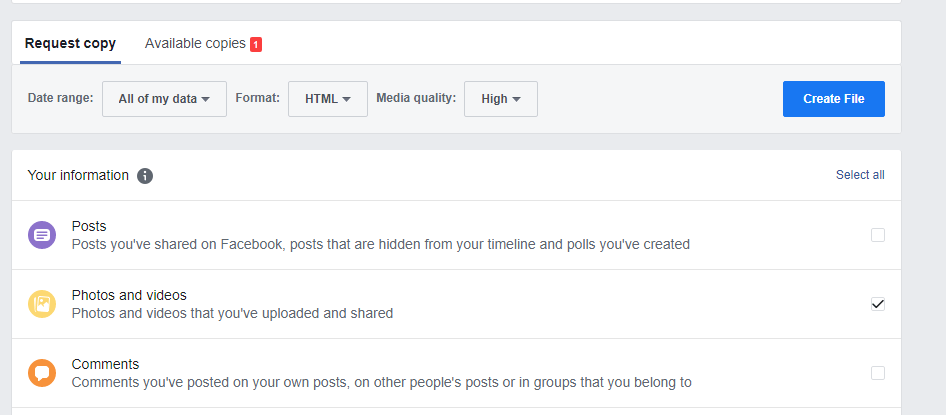
4. lépés . Megnyílik egy új oldal, amely számos lehetőséget kínál, beleértve a dátumtartomány, a formátum és a médiaminőség kiválasztását. Kattintson a jobb sarokban található Fájl létrehozása gomb alatti Összes kijelölésének törlése lehetőségre.
5. lépés: Miután rákattintott az Összes kijelölésének törlése , majd a Fényképek és videók elemre, amely a második lehetőség legyen, és most győződjön meg arról, hogy ez az egyetlen lehetőség.
6. lépés Most kattintson a Fájl létrehozása gombra, és várja meg, amíg értesítést kap a Facebooktól, hogy a feladat befejeződött.
7. lépés Kattintson az értesítésre, vagy térjen vissza ugyanarra az oldalra, ahol a Fájl létrehozása gombra kattintott.
8. lépés: Figyelje meg a bal felső sarokban, és látni fogja, hogy eddig a Másolás kérése lapon dolgozott. Most váltson át a második, Elérhető példányok feliratú lapra, és kattintson a letöltés gombra a letöltési folyamat elindításához.
Megjegyzés : Bármilyen eszközről készíthet másolatot, de akár az iOS vagy Android okostelefon Facebook alkalmazásából is. Ugyanakkor ez a példány bármely kívánt eszközre letölthető
Olvassa el még: A Facebook Messenger hamarosan hozzáadja az automatikus állapotmegosztási funkciót
3. módszer: Mentés számítógépre
Az utolsó lehetőség nehéz, időigényes, és valószínűleg egy életet igénybe vehet. Ez azonban megfelelő, ha csak néhány képed van. Ez a módszer nem működik Facebook-videóknál, és csak a Facebook-fotóknál használható. A módszer meglehetősen egyszerű:
1. lépés: Koppintson bármelyik képre a Facebookon, majd érintse meg a hárompontos menüt.
2. lépés . Válassza a Letöltés vagy a Fénykép mentése gombot, ami megjelenik az eszközén, és mentse a Facebook-fotót a számítógépére.
Ez a módszer néhány fontos kép letöltésére szolgál, ha valami sürgős ügyben szüksége van rájuk.
Olvassa el még: Hogyan készítsünk szavazást a Facebookon?
Gondolja, hogyan viheti át a Facebook-fotókat és -videókat a Google Fotókba?
Ez az egyetlen módszer a Facebook-fotók és -videók átvitelére a Google Fotókba. Az első módszer a legegyszerűbb, és kevesebb erőfeszítést és időt igényel. De előfordulhat, hogy nem mindenki számára elérhető, ebben az esetben használhatja a második módszert. A Facebook egy sajtótájékoztatón bejelentette, hogy további átviteli eszközöket fog hozzáadni olyan egyéb funkciókhoz, mint a névjegyek, az ismerőslista, az üzenetek stb.. A Facebook Media tartalmának számítógépre mentése azt is biztosítja, hogy biztonsági másolatot készítsen értékes pillanatairól.
Kövessen minket a közösségi médiában – Facebook, Twitter, LinkedIn és YouTube. Ha bármilyen kérdése vagy javaslata van, kérjük, ossza meg velünk az alábbi megjegyzések részben. Szeretnénk visszakeresni egy megoldással. Rendszeresen teszünk közzé tippeket és trükköket, valamint megoldásokat a technológiával kapcsolatos gyakori problémákra.
Javasolt olvasmány
Hogyan lehet kikapcsolni a megjegyzéseket a Facebook-bejegyzéseken
Facebook a Gaming App elindításához
Új Facebook-alkalmazás hangolva – a pároknak, hogy kapcsolatban maradjanak egymással
Hogyan töltsünk le privát Facebook-videókat
A Facebook új „Facebookon kívüli tevékenység” funkciójának használata
Ha előfizet a Sky egy vagy több szolgáltatására, és az Egyesült Királyságban és Írországban él, automatikusan jogosulttá válik a Sky VIP-jutalmakra. A Sky VIP édesítőszer
A Fire OS-en belül rengeteg lehetőség kínálkozik, amelyek segítségével letöltheti kedvenc filmjeit táblagépére offline módban való megtekintéshez. Akár akarod
Az Apples Continuity Camera egy egyszerű megoldás, amely lehetővé teszi iPhone kamerájának és MacBookjának csatlakoztatását videohívásokhoz. Jobb, mint a
A „Tears of the Kingdom” elején valószínűleg sok új tárgyat fogsz összegyűjteni, anélkül, hogy fogalmad lenne, mit kezdj velük. Hasonlóképpen, az oktatóprogram során
Ha javítani szeretné a vizuális történetmesélést a videókban, módosítani kell a képkockasebességet vagy a képsorozat folyamatos megjelenésének ütemét.
Bár a jegyzetek beírása a Google Keepben előrelépés a hagyományos toll és papír módszerhez képest, a robusztusabb megoldás miatt fokozatosan megszűnik.
Az Obsidian egy népszerű jegyzetkészítő alkalmazás, amely segít megszervezni a feladatokat és lépést tartani az ütemtervvel. Tárolókat és mappákat használ a működéshez és
A testreszabás megváltoztathatja a fájlok rendszerezését. A számítógépes fájlokhoz általában az operációs rendszer által kiválasztott ikonok tartoznak. A legtöbb esetben úgy néznek ki
A „Minecraft” világának felfedezése a játék egyik lényeges aspektusa, ahol a különböző tárgyak, eszközök, blokkok és ládák keresése
A hashtagek a Twitterről származnak, hogy a témákat meghatározott indexkulcsszavak alá sorolják. Manapság inkább ügyes marketingtaktikaként használják a növekedés növelésére








